Às vezes, você encontra páginas tão repletas de informações e insights valiosos que intuitivamente sabe que voltará a elas com frequência. Marcar uma página é visto como uma excelente maneira de manter um estoque dessas páginas. No entanto, as páginas da web não são estáticas. Então você precisa de uma maneira alternativa de contornar isso.
É aqui que salvar suas páginas da Web como arquivos PDF pode ajudar. Depois de salvar a página da Web como um arquivo PDF, você terá todas as informações importantes, como texto, hiperlinks e outros documentos multimídia, que poderão ser acessados posteriormente. Vejamos como você pode baixar a página da Web como PDF imediatamente.
Como salvar uma página da Web como um arquivo PDF no Windows PC
Dependendo do navegador que você está usando no momento, existem diferentes maneiras de fazer isso. Vamos primeiro ver como você pode fazer isso no Chrome, um dos navegadores mais populares no Windows PC.
Salvando sua página da Web como um arquivo PDF no Chrome
Para fazer o download de uma página da Web como um arquivo PDF no Chrome, siga as etapas abaixo:
- Quando estiver na página da Web que deseja baixar como PDF, clique em configurações no menu superior direito (os três pontos) e clique em Imprimir…
- A caixa de diálogo de impressão será aberta. Defina o destino para Salvar como PDF, e clique em Salvar.
- Escolha um local para salvar o arquivo PDF e clique no botão Salvar botão.
Faça isso e sua página da Web será salva como um PDF. Curiosamente, você pode ajustar as configurações da página da Web antes de salvá-la como PDF; basta clicar em Mais configurações e você verá opções como Tamanho do papel, Escala, Margens, etc., que você pode editar.
No Microsoft Edge
O Microsoft Edge é o navegador da Web padrão no Windows. Embora não tenha o mesmo número de usuários que o Chrome, é popular entre os usuários do Windows. Se você é um desses usuários, veja como começar a salvar seus arquivos de página da Web como PDF no Windows.
- Clique nos três pontinhos no canto superior direito. Alternativamente, pressione o botão Ctrl+P no Windows, ou o Cmd + P teclas no Mac.
- Na caixa de diálogo de impressão, ajuste as configurações desejadas e clique em Salvar. Escolha um local em que você gostaria de salvar seus arquivos e clique em Salvar.
Sua página da web será salva com sucesso como um arquivo PDF.
Salvando a página da Web como PDF no Firefox
Se você está preocupado com a privacidade, provavelmente usará o Firefox. Para salvar suas páginas da Web como arquivos PDF no Firefox, siga as etapas abaixo:
- Clique no menu do aplicativo no canto superior direito e selecione Imprimir…
- Agora defina o Destino como Salvar em PDF e clique em Salvar.
É isso. Faça isso e sua página da Web será salva como um arquivo PDF no seu PC.
Salvando a página da Web como um arquivo PDF no Windows PC
Manter uma cópia da sua página da Web como PDF pode ajudá-lo quando você quiser pesquisar algo rapidamente no modo offline. Também pode ser proveitoso se você quiser preservar as informações originais da página, pois as páginas da Web são mutáveis.
Perguntas frequentes
Como faço para abrir uma página salva no meu computador?
Agora que a página foi salva em seu computador, basta clicar duas vezes no arquivo .html, .htm,.mhtml ou .webarchive para abri-la. Lembre-se de que quaisquer links codificados na página ainda podem ser vinculados a fontes on-line que não foram salvas em seu PC.
Como faço para salvar uma página no PressPress?
Pressione Ctrl + S (PC) ou ⌘ Cmd + S (Mac). Isso abre a janela Salvar página em todos os principais navegadores da web. Selecione um local para salvar a página. Depois de salvar, você encontrará o arquivo HTML da página aqui, bem como uma pasta contendo todas as mídias da página, caso opte por salvar a página completa.
Como faço para salvar uma página da Web como um arquivo?
Abra a janela “Salvar página como”. Todos os navegadores têm a capacidade de salvar uma página da Web, juntamente com todas as mídias nela. Você pode abrir esta janela rapidamente pressionando Ctrl / ⌘ Cmd+S ou fazendo o seguinte: Chrome – Clique no botão Menu do Chrome (☰) e selecione “Salvar página como”. Internet Explorer – Clique no botão de engrenagem, selecione “Arquivo” e depois …
Como faço para salvar uma página no navegador da área de trabalho do Windows 10?
Navegadores da área de trabalho Abra a página da Web que você deseja salvar.Abra a janela “Salvar página como”. Dê um nome à página salva. Selecione um local para salvar a página. Selecione se deseja a página completa ou apenas o HTML. Abra a página da Web salva.
Qual é a melhor maneira de salvar uma página da web?
O Chrome pode salvar a página da Web completa, incluindo texto e recursos de mídia, ou apenas o texto HTML. Baixe o arquivo de sua preferência para o seu computador e leia a página a qualquer momento, mesmo sem conexão com a internet.
Como criar atalho de página da Web na área de trabalho do Windows 10?
No Firefox, arraste e solte o ícone à esquerda da barra de endereços na área de trabalho para criar um atalho. Clique no atalho da área de trabalho para abrir o mesmo em seu navegador padrão. Método 2 de 3 Use o assistente Criar atalho para criar um atalho de página da Web na área de trabalho do Windows 10
Como definir uma página da Web como plano de fundo da área de trabalho do Windows 10?
Programa WallpaperWebPage para definir uma página da Web como plano de fundo da área de trabalho do Windows 10. O WallpaperWebPage é um programa gratuito projetado para permitir que os usuários do Windows usem uma página da Web ao vivo como plano de fundo da área de trabalho em vez de uma imagem estática. Quando o programa está sendo executado, um pequeno ícone do WallpaperWebPage fica na bandeja do sistema.
Como faço para salvar uma página inteira no Google Chrome?
Abra o menu de três pontos no canto superior direito e selecione Mais ferramentas > Salvar página como. Você também pode clicar com o botão direito do mouse em qualquer lugar da página e selecionar Salvar como ou usar o atalho de teclado Ctrl + S no Windows ou Command + S no macOS. O Chrome pode salvar a página da Web completa, incluindo texto e recursos de mídia, ou apenas o texto HTML.
Como abrir um arquivo HTML salvo no Internet Explorer?
Encontre o arquivo que você salvou como HTML e clique com o botão direito do mouse -> Abrir com -> Internet Explorer 3. Arquivo -> Salvar como… 4. No campo Salvar como tipo, selecione Arquivo de texto (*.txt). 4. Digite o nome do arquivo e clique em Salvar Esta resposta foi útil? Desculpe, isso não ajudou. Excelente! Obrigado pelo seu feedback! Quão satisfeito você está com esta resposta?
Por que não consigo abrir um arquivo de páginas?
A questão é que o formato de arquivo .pages não é suportado pelo sistema Windows; ele não pode ser aberto diretamente clicando duas vezes. No entanto, isso não significa que você não pode abrir o arquivo .pages. Na verdade, o arquivo de páginas pode ser considerado um arquivo ZIP, pois inclui as informações do documento e um arquivo JPG (ou um arquivo PDF opcional) usado para visualizar o conteúdo.
Onde o Microsoft Word salva seus arquivos?
Você também pode abrir o Microsoft Word e ver os arquivos usados recentemente. Deve ser listado lá. Você pode querer verificar em user\Documents esta é geralmente a pasta padrão na qual o Word salva quando você não especifica um local a ser salvo.

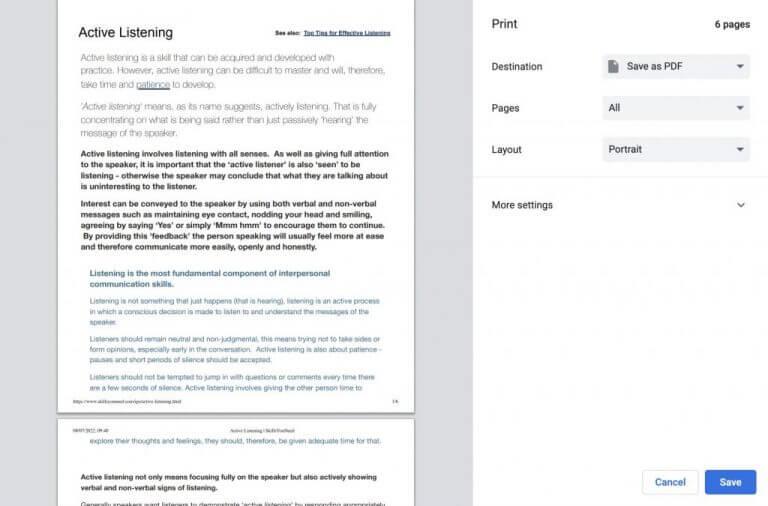
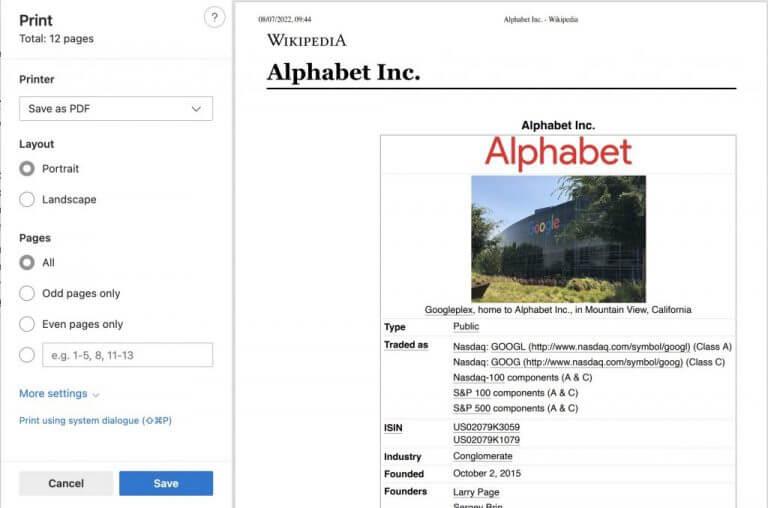
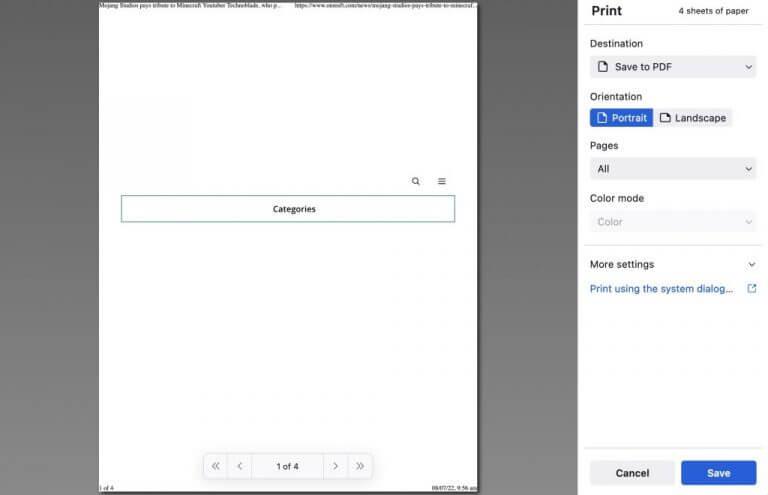



-on-windows-11-and-the-web.jpg)